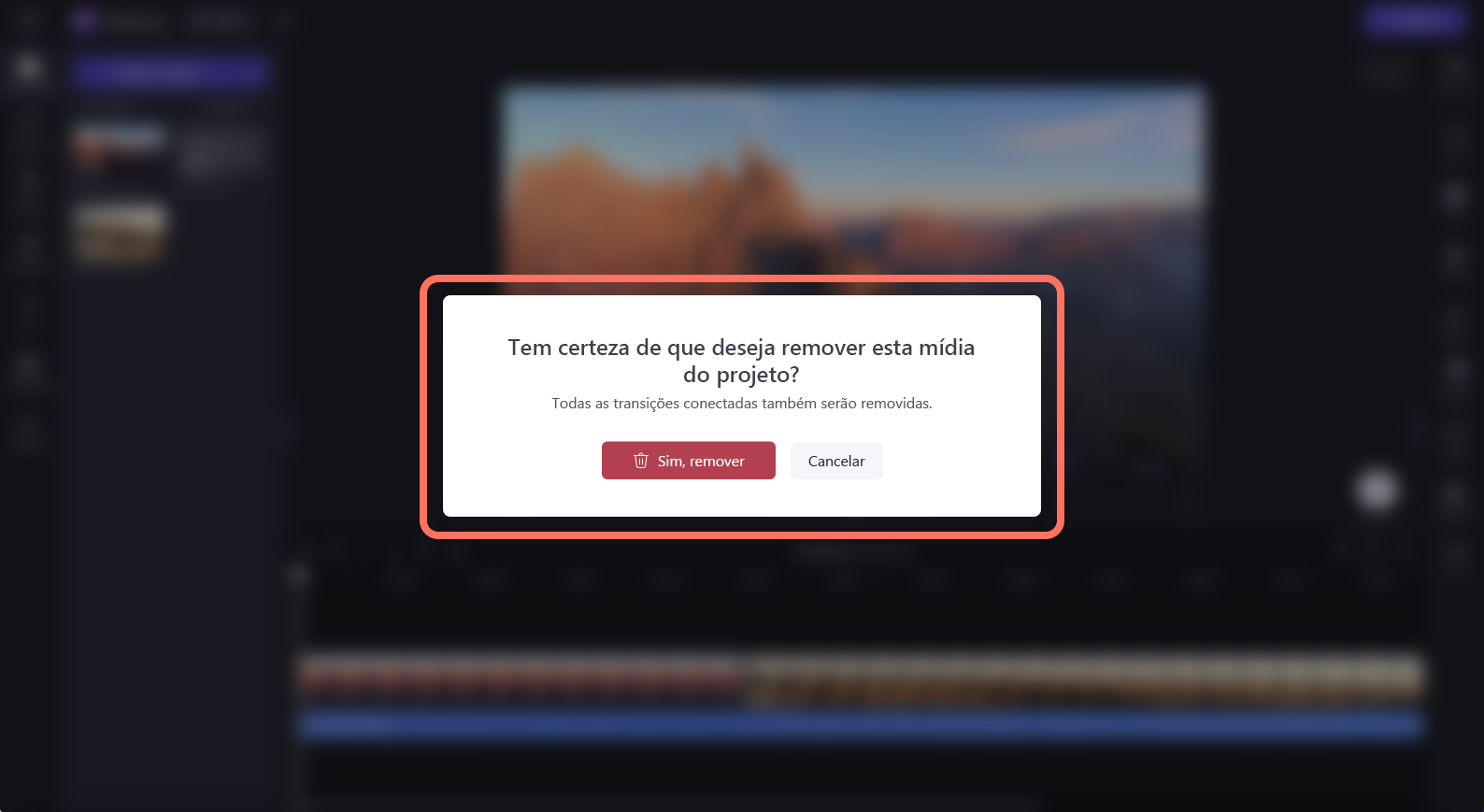Observação: As capturas de tela neste artigo são do Clipchamp para contas pessoais. Os mesmos princípios se aplicam ao Clipchamp para trabalho.
Há três maneiras diferentes de excluir mídia de um vídeo no Clipchamp.
-
Remova qualquer ativo de mídia, como vídeos, imagens, texto, adesivos ou áudio da linha do tempo (para que não apareça no vídeo exportado).
-
Exclua partes específicas de um clipe de vídeo da linha do tempo usando a ferramenta de corte.
-
Exclua qualquer ativo de mídia do editor de vídeo para que não apareça mais na guia de mídia.
Siga as etapas abaixo para saber como.
Como remover um ativo da linha do tempo
Para excluir qualquer ativo de mídia (incluindo vídeos, clipes de áudio, imagens, títulos ou telas de fundo) da linha do tempo, clique no ativo na linha do tempo para que ele seja realçado em verde. Em seguida, clique no botão excluir (ícone de lixeira) na linha do tempo. Você também pode clicar na tecla Delete no teclado. Isso removerá a mídia da linha do tempo.
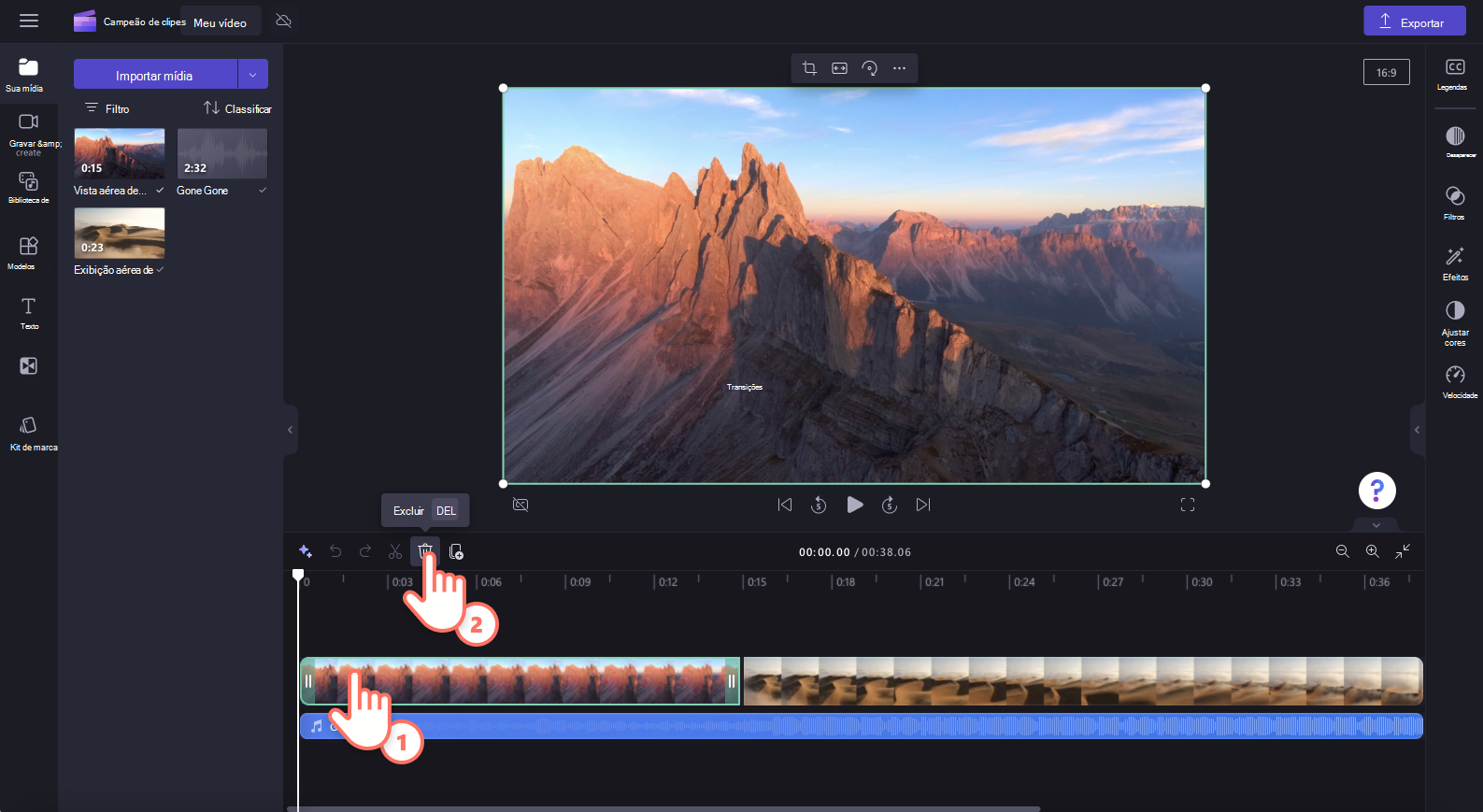
Observação: o ativo excluído da linha do tempo de edição não será excluído da guia de mídia na barra de ferramentas.
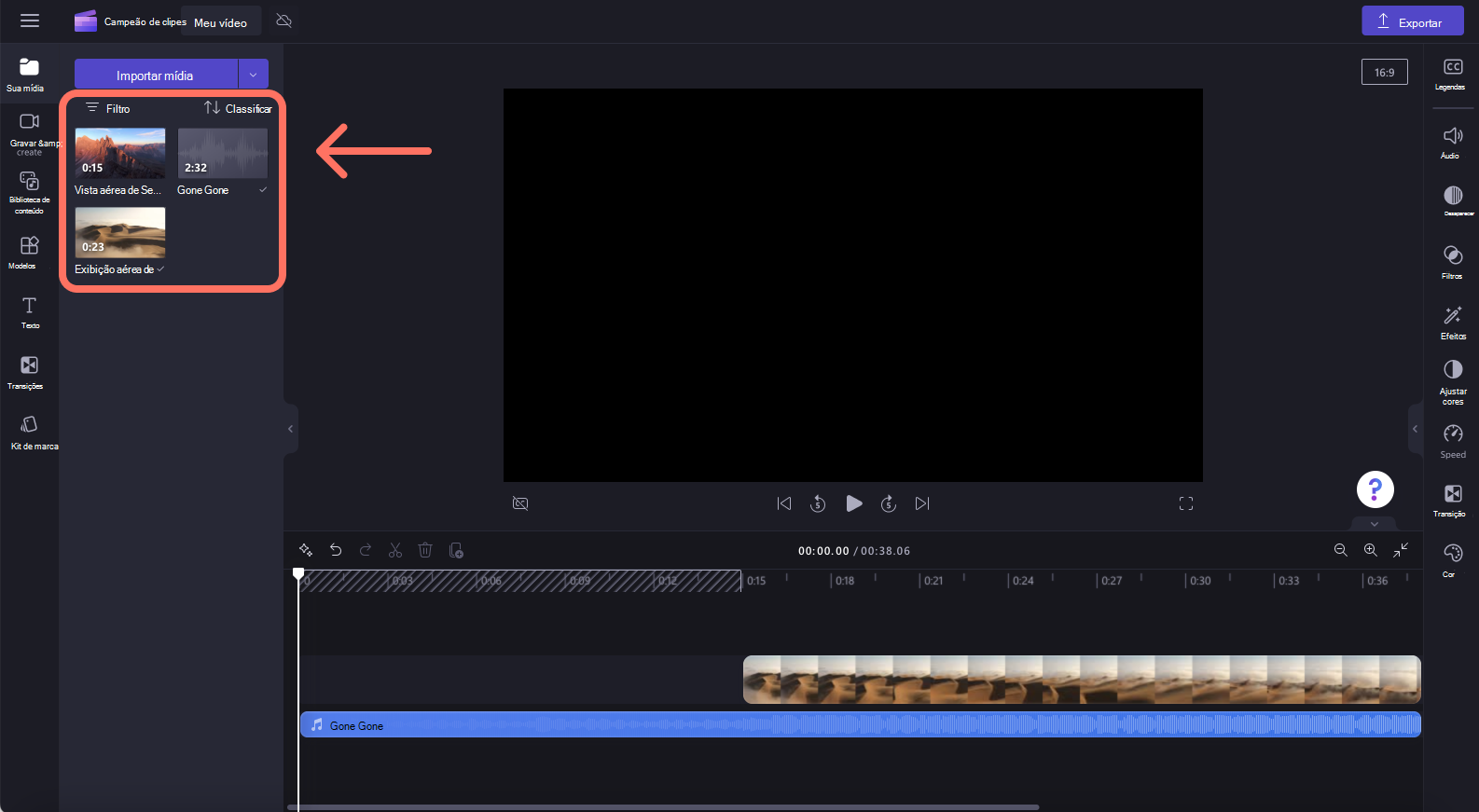
Se tiver cometido um erro ou quiser adicionar novamente o ativo de mídia à linha do tempo, basta arrastar e soltar o mesmo ativo da guia de mídia na linha do tempo novamente. Isso não populará novamente as instâncias anteriores em que o clipe foi usado na linha do tempo. Você também pode clicar no refazer e nobotão desfazer na linha do tempo.
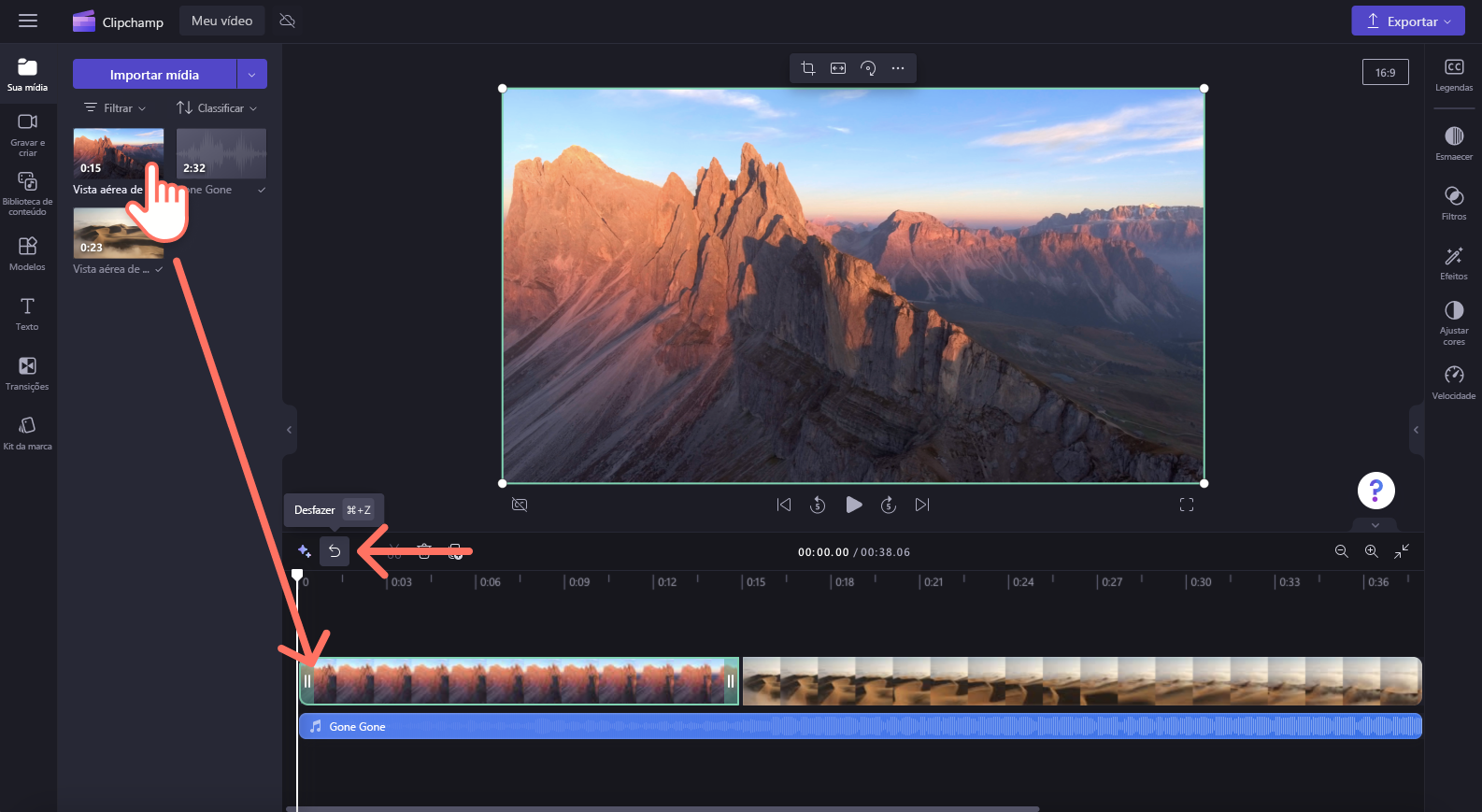
Como remover parte de um clipe
Se você quiser excluir apenas uma seção do clipe da linha do tempo:
-
Use a ferramenta cortar
-
Use a ferramenta dividir e exclua a parte indesejada selecionando-a e clicando no botão excluir.
Como excluir ativos da guia de mídia
Para excluir arquivos de mídia permanentemente, basta excluí-los da guia de mídia. Clique no ícone de lixeira no ativo que deseja excluir.
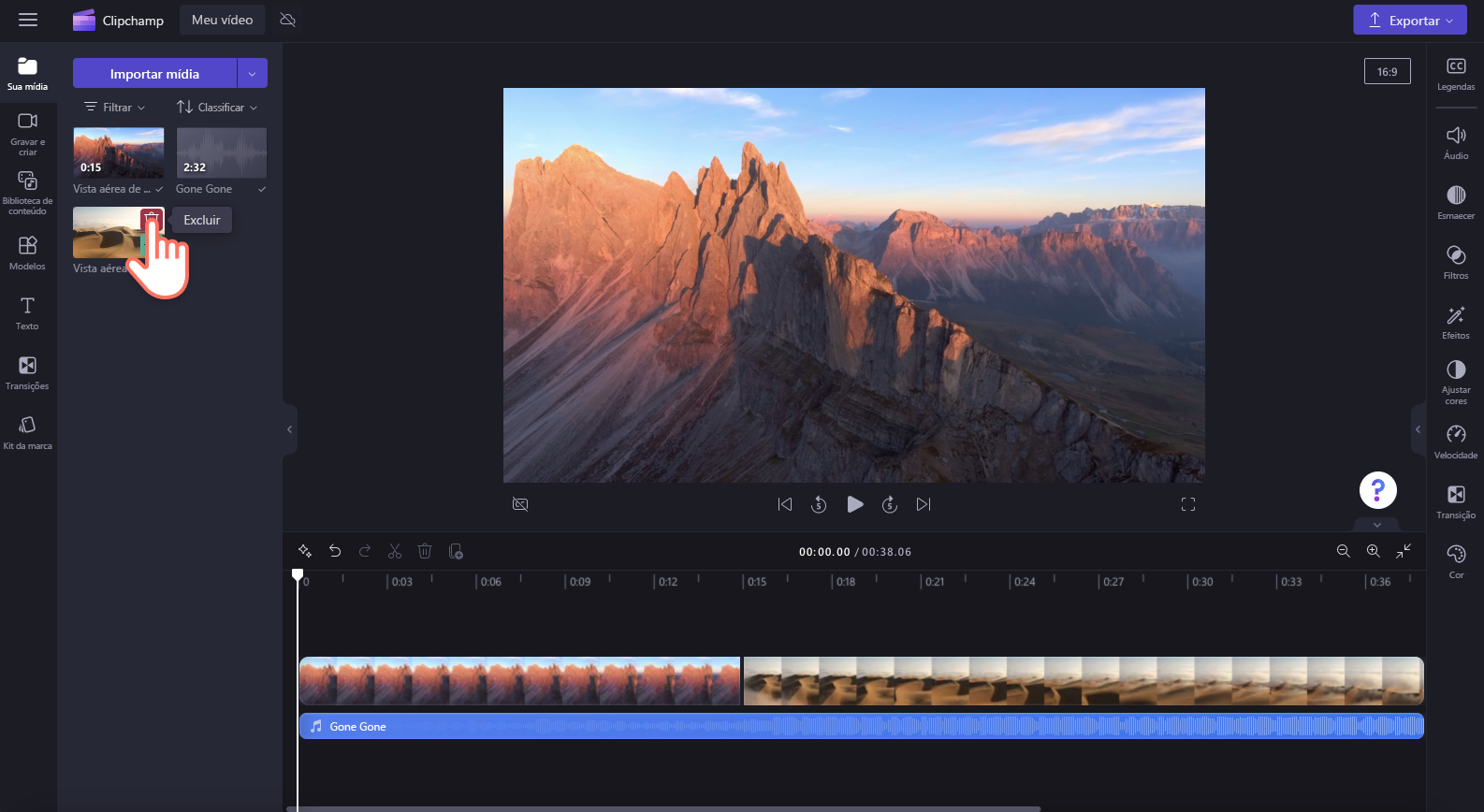
Uma janela pop-up será exibida com um aviso. Clique no botão sim, remover o botão para excluir seu ativo de mídia ou clique no botão cancelar para voltar ao editor.
Observação: todas transições conectadas também serão removidas da linha do tempo se o ativo de mídia for excluído.